Paramètrage d’un matériau avec texture avec une normale map pour générer du relief de surface
La création de matériau est une étape importante de la 3D et les textures sont là pour ajouter du réalisme. Parmi les textures disponibles, la normal map va nous permettre de créer des reliefs sans générer de maillage. Elles sont donc importantes pour accroitre la richesse visuelle sans alourdir le rendu et préserver la vitesse. Cela est valable dans le jeu vidéo comme dans le cinéma et l’animation.
Dans Blender utiliser une normal map est assez simple et ne nécessite que quelques étapes.
Pour découvrir l’utilisation de normal map dans Blender, nous allons réutiliser celle que nous avions créée avec Krita.
- Ajoutons un plan
- Passons dans le workspace Shading
- Nous avons ici affiché notre texture de normal dans l’image editor
- Sur le plan ajoutons un matériau
- Ajoutons une Texture de type Image
- Chargeons la normal map dans la texture
- Relions le sortie Color de la texture à l’entrée Normal du Principled BSDF
- Ajoutons entre les deux un nœud Vector > Normal Map
Un effet de relief est automatiquement affiché sur le plan. On peut voir que cet effet de relief prend en compte l’image et donne l’impression que la lumière réagit à un volume quand bien même il n’y en a pas.
Nous vous conseillons donc d’utiliser les normal map dès que possible et, grâce à cela, de limiter le nombre de faces de vos modèles pour accélérer vos rendus.
Comment utiliser la normal map dans Blender
Dans Blender, il est très facile de simuler un relief en travaillant l’accroche de la lumière. Cela peut se faire de façon convaincante sans rajouter de maillage grâce à l’utilisation d’une normal map.
publié le 9 février 2021, mis à jour le dans Tips (francophone), 3D,